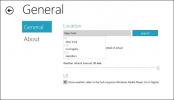Spela in, spara och kör automatiskt återkommande uppgifter med WinParrot
Vi kräver alla att utföra upprepade datoruppgifter med jämna mellanrum. Detta inkluderar allt från webbläsaren för att komma åt vår favoritwebbplats till att initiera en synkroniserings- eller systembackup-process. Medan många enskilda applikationer tillåter automatisering av några av dessa uppgifter, är det kanske inte möjligt att alltid låta de schemalagda uppgifterna utföras vid den angivna tiden. Om du till exempel har schemalagd säkerhetskopiering klockan 20 på måndag kan du behöva slutföra ett viktigt arbete kl den tiden på grund av vilken säkerhetskopieringsprocessen kan behöva avbrytas för att spara systemresurser för andra tillämpningar. I ett sådant fall kan man behöva gå tillbaka och konfigurera hela säkerhetskopieringsprocessen. Detta krångel kan undvikas om man helt enkelt kan starta vissa applikationer eller uppgifter på en lämplig tidpunkt från en förinspelad uppsättning kommandon.
WinParrot är ett program som låter dig spela in dina återkommande uppgifter och utföra dem när som helst på samma sätt med ett enda klick. Detta kan hjälpa dig att undvika att använda flera applikationer för att schemalägga flera uppgifter eftersom WinParrot kan spela in alla slags instruktionsuppsättningar och köra dem från en sparad fil. Du kan använda samma fil på vilken dator som helst för att uppfylla flera användarkrav. Winparrot kan också användas för att skapa självstudier och för demonstrationsändamål. Om Winparrot används för demonstrationer kan du bromsa uppgifternas hastighet för att utarbeta instruktionsuppsättningarna på ett bättre sätt. Detta innebär också att du inte kommer att kräva fysiskt att utföra uppgiften och kan koncentrera dig mer på att förklara uppgiften muntligt eftersom WinParrot gör resten åt dig. För att komma igång, lunch WinParrot, klicka på
Spela in, välj en plats för att spara filen för den process som ska spelas in och börja utföra uppgiften.
Du kan till exempel börja konfigurera systemets säkerhetskopiering eller öppna en webbplats i en webbläsare efter att ha klickat på Record. När uppgiften är klar klickar du på Sluta från huvudgränssnittet i WinParrot. Den inspelade uppgiften sparas i det ursprungliga WP-formatet. Du kan ladda den här filen från Öppna -knappen på det övre verktygsfältet för att se den exakta instruktionsuppsättningen och för att utföra uppgiften. Om du klickar på något av objekten i sekvenslistan visas en inspelad bild i det andra fönstret i WinParrot för att visa vilken del av uppgiften du förhandsgranskar. Du kan också infoga visuella kontrollpunkter, slingor eller data från Excel-kalkylblad i instruktionsuppsättningen.
![Instruktionsuppsättning] Instruktionsuppsättning]](/f/4f5ab45af11139b73c0fb3bef6068187.jpg)
Klicka på för att utföra den inspelade uppgiften Spela knapp. Detta kommer att utföra uppgiften i exakt inspelad sekvens från den laddade filen.

Du kan också ändra sekvensen för den inspelade uppgiften genom att ta bort eller flytta steg från filen. Detta kan göras genom att markera delar av makronen och välja ett alternativ från det övre verktygsfältet (t.ex. flytta upp). Om du till exempel öppnade webbläsaren först och Gtalk andra i den inspelade sekvensen kan du markera Gtalk-stegen och klicka Flytta upp för att ställa in den här uppgiften som ska utföras innan webbläsaren öppnas. För att se knapparna Copy, Delete, Move Up och Move Down måste du klicka på Studio-knappen.
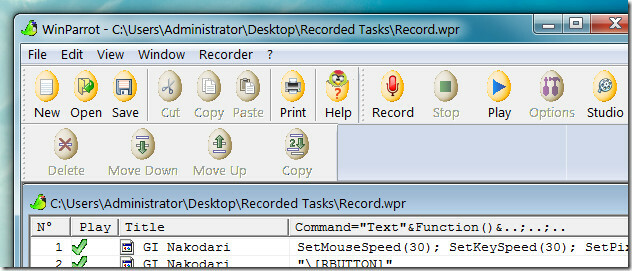
När du sparar en uppgift sparas också en HTML-fil med instruktionsuppsättningen som kan förhandsgranskas för att se den exakta uppgiftssekvensen. Den här filen innehåller också miniatyrförhandsgranskningar av musmuspekar och klick med ett + -tecken för att markera musens rörelse.

WinParrot fungerar på Windows XP, Windows Vista och Windows 7.
Ladda ner WinParrot
Sök
Nya Inlägg
Hur man tar bort / inaktiverar webbsökning från Windows 10
Microsoft har förbättrat Bing-sökningen ganska länge. Jag överväger...
Skaffa Windows 8 Metro Startskärm i Windows 7
Sedan Windows 8 Developer's Preview släpptes har det varit mycket s...
InstaPic: Full-On Windows 8 & RT Instagram-klient med fotoöverföring
Windows-plattformen verkar inte ligga högt i prioriteringslistan nä...